
เครื่องขยายสัญญาณ Wi-Fi Range พอร์ตรีเลย์ TP-LINK RE210 AC750 เป็นอุปกรณ์ราคาสมเหตุสมผลที่จะช่วยคุณในการปรับปรุงความครอบคลุมของโครงข่ายไร้สาย 2.4GHz และ 5GHz ของคุณ ถ้าคุณดูรายละเอียดจำเพาะจะให้สิ่งที่คุณคาดหวัง แต่ประสิทธิภาพของมันโดดเด่นเมื่อเปรียบเทียบกับอุปกรณ์ที่คล้ายกันหรือไม่? เราทดสอบ TP-LINK RE210 เป็นเวลา 1 สัปดาห์และตอนนี้เราพร้อมที่จะแบ่งปันข้อสรุปเกี่ยวกับอุปกรณ์นี้ในการตรวจสอบนี้ ลองดูสิ่งที่เราได้เรียนรู้:
Unboxing รีโมทขยายสาย Wi-Fi TP-LINK RE210 AC750
ตัวขยายสัญญาณไร้สาย TP-LINK RE210 มาในกล่องขนาดเล็ก ที่ด้านหน้าคุณจะเห็นภาพของอุปกรณ์รวมถึงความเร็วทางทฤษฎีสูงสุดที่สามารถทำได้ โปรดจำไว้ว่านี่เป็นอุปกรณ์แบบดูอัลแบนด์และ 750 Mbps ที่มีการโฆษณาซึ่งเป็นผลรวมของความเร็วสูงสุดที่รองรับโดยเครือข่าย 2.4 GHz และเครือข่าย 5 GHz
ซื้อที่ไหน
 ซื้อเลย
ซื้อเลย 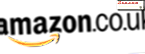 ซื้อเลย
ซื้อเลย 
เมื่อเปิดกล่องคุณจะเห็นส่วนขยายช่วง

หลังส่วนขยายช่วงคุณจะพบสาย Ethernet RJ-45, คู่มือการติดตั้งอย่างรวดเร็ว, การรับประกันและใบปลิวอื่น ๆ

ในการเริ่มต้นเครื่องขยายช่วงคุณเพียงแค่เสียบปลั๊กไฟเข้ากับเต้ารับ
ข้อมูลจำเพาะของฮาร์ดแวร์
เครื่องขยายสัญญาณ Wi-Fi Range พอร์ตรีเลย์ TP-LINK RE210 AC750 เป็นอุปกรณ์แบบ dual-band ที่รองรับทั้งความถี่ 2.4GHz และ 5GHz มีการสนับสนุนมาตรฐานเครือข่ายไร้สายใหม่ล่าสุด ได้แก่ 802.11ac และ 802.11n
ความเร็วสูงสุดที่โฆษณาบนเครือข่ายไร้สาย 5GHz คือ 433Mbps ขณะที่อยู่บนเครือข่ายไร้สาย 2.4GHz คือ 300Mpbs
ที่ด้านข้างของอุปกรณ์มีไฟ LED แสดงสถานะว่าอุปกรณ์เปิดอยู่หรือไม่ไม่ว่าจะเป็นการเชื่อมต่อกับเครือข่ายไร้สายผ่านทาง WPS และเครือข่ายไร้สายใดที่เปิดอยู่และทำงาน: หนึ่งใน 2.4GHz, หนึ่งใน 5GHz หรือ ทั้งสอง

ที่ด้านขวาของเครื่องคุณมีปุ่มสำหรับเปิดและปิดไฟ LED และอีกอันหนึ่งสำหรับการรีเซ็ตตัวขยายช่วง

ที่ด้านซ้ายของอุปกรณ์คุณมีปุ่มเปิด / ปิดและอีกปุ่มหนึ่งมีข้อความ RE ปุ่มนี้ใช้สำหรับเปิด WPS บน Extender ช่วง
ในแง่ของขนาดตัวขยายช่วงนี้มีขนาดใหญ่กว่าที่อื่น ๆ มีขนาด 3.7 x 2.1 x 3.0 นิ้วหรือ 100.5 x 89 x 155.5 มม. กว้าง x ลึก x สูง
คุณสามารถดูข้อกำหนดรายละเอียดได้ที่นี่ข้อกำหนดของ TP-LINK RE210
การตั้งค่าและการใช้รีโมตคอนโทรล Wi-Fi AC750 TP-LINK RE210
การตั้งค่าเครื่องขยายช่วง TP-LINK RE210 สามารถทำได้โดยใช้ WPS หรือใช้สายเคเบิลเครือข่ายที่พบในแพ็กเกจ ถ้าคุณเปิด WPS บนเราเตอร์แล้วกดปุ่ม RE บน Extender ช่วงอุปกรณ์จะเชื่อมต่อกับเครือข่ายไร้สายภายในไม่กี่วินาที
หรือคุณควรยกเลิกการเชื่อมต่อคอมพิวเตอร์เครื่องหนึ่งจากเครือข่ายเชื่อมต่อกับเครื่องขยายช่วงโดยใช้สายเคเบิลเครือข่ายที่มีอยู่ให้เปิดเว็บเบราว์เซอร์และไปที่ http://tplinkrepeater.net ที่นี่ป้อน admin เป็นชื่อผู้ใช้และรหัสผ่านและไปที่ Quick Setup Wizard

แม้ว่าคุณจะเชื่อมต่อ Extender ช่วงกับเครือข่ายไร้สายของคุณโดยใช้ WPS เราก็ควรจะลองใช้วิซาร์ดนี้อีกครั้งเนื่องจากจะช่วยให้คุณสามารถกำหนดค่าคอนฟิเกอเรชันของอุปกรณ์นี้ได้ดีขึ้นและมีประสิทธิภาพอย่างไร นอกจากนี้เราขอแนะนำให้คุณเปลี่ยนรหัสผ่านเริ่มต้นสำหรับ ผู้ดูแลระบบ และเราต้องการให้ TP-LINK ทำงานได้ดีกว่าเมื่อแนะนำการเปลี่ยนแปลงนี้กับผู้ใช้ของตน การรักษารหัสผ่านเริ่มต้นทำให้เครือข่ายของคุณมีช่องโหว่
คุณสามารถตั้งค่าอุปกรณ์นี้ให้ทำงานในโหมดใดโหมดหนึ่งต่อไปนี้:
- โหมด ขยายสายสัญญาณ พร้อมกัน - ขยายแบนด์วิดท์ 2.4GHz และ 5GHz สำหรับเราเตอร์
- High Speed Mode 1 - เชื่อมต่อกับเราเตอร์เฉพาะที่ความเร็ว 2.4GHz เท่านั้นและเชื่อมต่อกับ WiFi clients เฉพาะใน 5GHz เท่านั้น
- โหมดความเร็วสูง 2 - เชื่อมต่อกับเราเตอร์แบบ 5GHz เท่านั้นและเชื่อมต่อกับ WiFi clients เฉพาะ 2.4GHz เท่านั้น
ถ้าคุณต้องการใช้พอร์ต Ethernet ที่มีอยู่ในเครื่องขยายช่วงเพื่อเชื่อมต่อคอมพิวเตอร์เข้ากับเครือข่ายเราขอแนะนำให้คุณตั้งค่าแบนด์วิดท์ไร้สาย 5GHz เป็นแหล่งที่มาของการเชื่อมต่อเครือข่ายของคุณเนื่องจากเร็วกว่าแบนด์วิดธ์ 2.4GHz

ที่คุณจะเห็นตัวเองการตั้งค่าช่วงขยายนี้ไม่ได้เป็นเรื่องที่ซับซ้อน หน้าการดูแลระบบมีเพียงตัวเลือกที่คุณต้องการสำหรับการกำหนดค่าอุปกรณ์นี้และค้นหาเส้นทางของคุณผ่านไม่ยาก ข้อเสียอย่างเดียวที่เราระบุคือขาดการสนับสนุนหลายภาษา ดูเหมือนว่าภาษาอังกฤษมีให้สำหรับส่วนติดต่อผู้ใช้เท่านั้น
หลังจากติดตั้ง TP-LINK RE210 แล้วเราได้ทำการอัปเดตเฟิร์มแวร์และอัพเกรดไปเป็นเวอร์ชั่นล่าสุดที่มีอยู่: 3.14.2 Build 150514 Rel.37922n

หลังจากการอัพเดตเฟิร์มแวร์เราได้เริ่มเชื่อมต่ออุปกรณ์ไร้สายหลายตัวเข้ากับเครื่องขยายช่วงของ TP-LINK RE210 ทุกคนเชื่อมต่อกันโดยไม่มีปัญหาและสามารถเข้าถึงทั้งเครือข่ายท้องถิ่นและอินเทอร์เน็ตได้ การเชื่อมต่อมีเสถียรภาพและเราไม่พบปัญหาที่สำคัญใด ๆ



